AirPods orten
Du kannst „Wo ist?“ auf dem iPhone, iPad, Mac, der Apple Watch sowie im Internet unter iCloud.com/find verwenden, um deine AirPods wiederzufinden, falls sie verloren gehen sollten. Du kannst dich auch mit Hinweisen benachrichtigen lassen, wenn du deine AirPods an einem unbekannten Ort zurücklässt, oder sie als verloren markieren, wenn du sie nicht mehr findest.
Weitere Informationen
![]() Über das Verwenden von „Wo ist?“ mit AirPods
Über das Verwenden von „Wo ist?“ mit AirPods
![]() Hinweise beim Zurücklassen aktivieren
Hinweise beim Zurücklassen aktivieren
![]() Standort deiner AirPods auf einer Karte sehen oder sie in der Nähe finden
Standort deiner AirPods auf einer Karte sehen oder sie in der Nähe finden
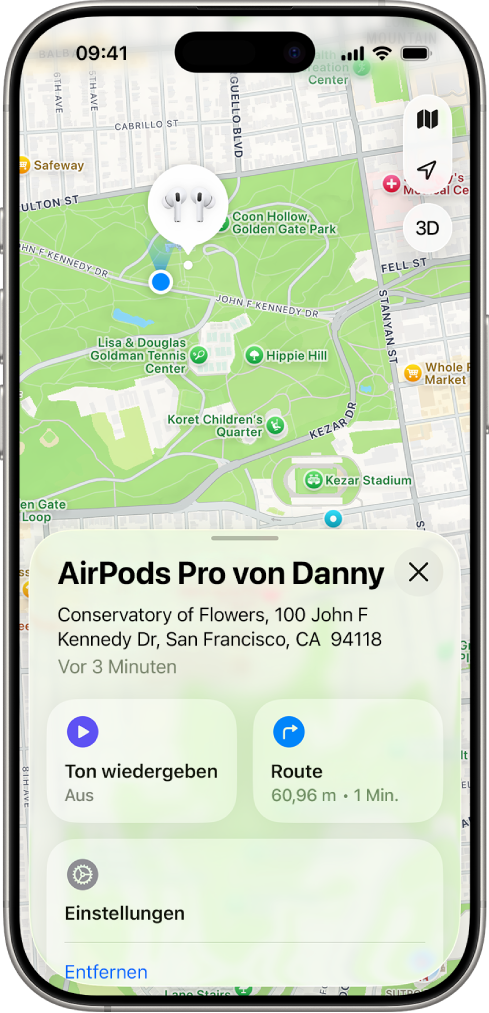
Über das Verwenden von „Wo ist?“ mit AirPods
Du kannst die Funktion „Wo ist?“ mit allen AirPods-Modellen verwenden. Einige Modelle haben jedoch möglicherweise weitere Funktionen, um sie wiederzufinden. Wenn du nicht mit sicher bist, welches AirPod-Modell du hast, findest du weitere Informationen unter Welches AirPods-Modell habe ich?.
Du musst deine AirPods mit einem iPhone oder iPad koppeln, auf dem du mit deinem Apple Account angemeldet bist, um deine AirPods in „Wo ist?“ auf dem iPhone, iPad, Mac oder der Apple Watch oder im Internet via iCloud.com/find sehen zu können.
Um optimale Ergebnisse mit der App „Wo ist?“ zu erhalten, stelle sicher, dass auf deinem gekoppelten Gerät die neueste Version von iOS, iPadOS, macOS oder watchOS installiert ist.
Um deine AirPods zu orten, musst du „Wo ist?“ auf einem gekoppelten Gerät (etwa einem iPhone oder Mac) aktivieren, bevor sie verloren gehen. Weitere Informationen findest du unter „Wo ist?“-Netzwerk aktivieren.
Du kannst das „Wo ist?“-Netzwerk aktivieren, um den Standort einiger AirPods-Modelle zu sehen, auch wenn sich diese außerhalb der Reichweite deines Geräts befinden. Wenn das „Wo ist?“-Netzwerk deaktiviert ist (oder wenn deine AirPods das „Wo ist?“-Netzwerk nicht unterstützen), zeigt die App „Wo ist?“, wann und wo die AirPods das letzte Mal verbunden waren.
Wenn sich deine AirPods nicht in Reichweite befinden oder aufgeladen werden müssen, wird möglicherweise ihre letzte Position, eine Nachricht wie „Kein Standort gefunden“ oder „Offline“ in der App „Wo ist?“ angezeigt. Wenn die AirPods wieder online sind, erhältst du eine Nachricht auf Geräten, mit denen sie gekoppelt wurden.
„Wo ist?“-Netzwerk aktivieren
Bei aktiviertem „Wo ist?“-Netzwerk kannst du in der App „Wo ist?“ ![]() bis zu 24 Stunden nach der letzten Verbindung mit deinem Gerät sehen, wo sich deine AirPods 3, AirPods 4 mit aktiver Geräuschunterdrückung (ANC), AirPods Pro oder AirPods Max befinden, auch wenn sie nicht in der Nähe sind.
bis zu 24 Stunden nach der letzten Verbindung mit deinem Gerät sehen, wo sich deine AirPods 3, AirPods 4 mit aktiver Geräuschunterdrückung (ANC), AirPods Pro oder AirPods Max befinden, auch wenn sie nicht in der Nähe sind.
Wichtig: Wenn du die App „Wo ist?“ verwenden möchtest, um AirPods zu orten, die offline sind, muss das „Wo ist?“-Netzwerk aktiviert worden sein, bevor die AirPods verloren gegangen sind.
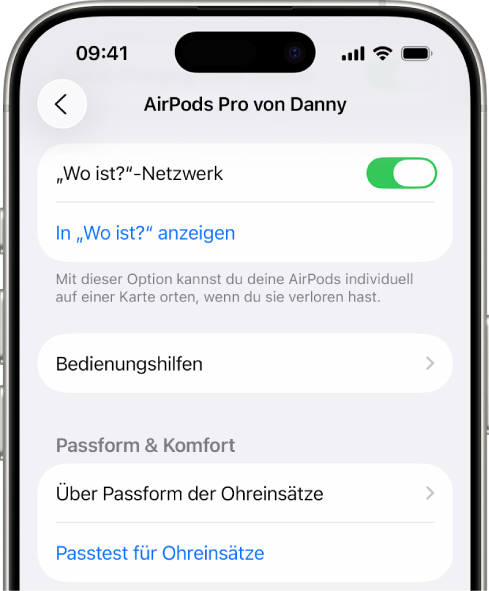
Setze die AirPods ein und stelle sicher, dass sie mit dem iPhone oder iPad verbunden sind.
Öffne die App „Einstellungen“
 auf dem iPhone oder iPad.
auf dem iPhone oder iPad.Scrolle nach unten und aktiviere dann die Option „,Wo ist?‘-Netzwerk“.
Hinweis: Wenn deine AirPods 3, AirPods 4 (ANC), AirPods Pro oder AirPods Max mit verschiedenen Apple Accounts verwendet werden (beispielsweise wenn du die AirPods verleihst oder teilst), kann nur die Person, die das „Wo ist?“-Netzwerk aktiviert hat, die AirPods in der App „Wo ist?“ sehen. Du erhältst unter Umständen einen Warnhinweis, wenn sich die AirPods einer anderen Person mit dir in die gleiche Richtung bewegen. Weitere Informationen findest du im Apple Support-Artikel Wenn du benachrichtigt wirst, dass ein AirTag, AirPods, „Wo ist?“-Netzwerkzubehör oder kompatibles Bluetooth-Ortungsgerät bei dir ist.
Hinweise beim Zurücklassen aktivieren
Wenn das „Wo ist?“-Netzwerk aktiviert ist, kannst du die App „Wo ist?“ verwenden und dich benachrichtigen lassen, wenn du deine AirPods 3, AirPods 4 (ANC), AirPods Pro oder AirPods Max an einem unbekannten Ort zurücklässt. Du kannst vertrauenswürdige Orte einrichten (wie beispielsweise dein Zuhause), um nur Mitteilungen auf deinem iPhone, iPad, Mac oder der Apple Watch zu erhalten, wenn du die AirPods an einem anderen Ort zurücklässt. Weitere Informationen findest du unter „Wo ist?“-Netzwerk aktivieren weiter oben.
Wichtig: Vergewissere dich, dass für die App „Wo ist?“ Mitteilungen erlaubt sind, wenn du Hinweise beim Zurücklassen der AirPods erhalten möchtest. Weitere Informationen findest du unter Mitteilungen auf dem iPhone anzeigen und beantworten oder Mitteilungen auf dem iPad anzeigen und beantworten.
Führe einen der folgenden Schritte aus:
iPhone oder iPad: Öffne die App „Wo ist?“
 , tippe auf „Geräte“, wähle deine AirPods aus und tippe dann auf „Beim Zurücklassen benachrichtigen“.
, tippe auf „Geräte“, wähle deine AirPods aus und tippe dann auf „Beim Zurücklassen benachrichtigen“.Mac: Öffne die App „Wo ist?“
 und klicke dann auf „Geräte“. Wähle deine AirPods aus, klicke auf
und klicke dann auf „Geräte“. Wähle deine AirPods aus, klicke auf  und klicke dann auf „Beim Zurücklassen benachrichtigen“.
und klicke dann auf „Beim Zurücklassen benachrichtigen“.Apple Watch: Öffne die App „Geräte suchen“
 , wähle deine AirPods aus und tippe dann auf „Beim Zurücklassen benachrichtigen“.
, wähle deine AirPods aus und tippe dann auf „Beim Zurücklassen benachrichtigen“.
Aktiviere die Option „Beim Zurücklassen benachrichtigen“.
Du kannst auf dem iPhone, iPad und Mac auch einen vertrauenswürdigen Ort festlegen. Wähle einen vorgeschlagenen Ort aus oder wähle „Neuer Standort“ und wähle dann einen Ort auf der Karte aus.
Standort deiner AirPods auf einer Karte sehen oder sie in der Nähe finden
Du kannst den aktuellen oder den letzten bekannten Ort deiner AirPods in der App „Wo ist?“ sehen.
Wenn die AirPods 3, AirPods 4 (ANC), AirPods Pro oder AirPods Max in der näheren Umgebung sind, etwa in einem anderen Zimmer, kann dein iPhone oder iPad dabei helfen, dich zum richtigen Ort zu führen. Wenn du AirPods Pro 2 oder AirPods Pro 3 verwendest, kannst du den genauen Standort des Ladecase sehen.
iPhone oder iPad: Öffne die App „Wo ist?“
 , tippe auf „Geräte“ und wähle dann deine AirPods aus.
, tippe auf „Geräte“ und wähle dann deine AirPods aus.Um die AirPods 3, AirPods 4 (ANC), AirPods Pro oder AirPods Max in der Nähe zu suchen, tippe auf „Suchen“ und befolge dann die angezeigte Anleitung.
Wenn du AirPods Pro 2 oder AirPods Pro 3 verwendest, wird möglicherweise ein Pfeil angezeigt, der in die Richtung deiner AirPods zeigt, und es wird eine Nachricht mit der ungefähren Entfernung angezeigt. Du hast eventuell die Möglichkeit, die Taschenlampe einzuschalten, was dabei helfen kann, die AirPods in einer dunklen Umgebung zu finden.
Mac: Öffne die App „Wo ist?“
 , klicke auf „Geräte“ und wähle deine AirPods aus.
, klicke auf „Geräte“ und wähle deine AirPods aus.Apple Watch: Öffne die App „Geräte suchen“
 und wähle deine AirPods aus (erfordert eine WLAN- oder Mobilfunkverbindung).
und wähle deine AirPods aus (erfordert eine WLAN- oder Mobilfunkverbindung).iCloud.com: Öffne iCloud.com/find und melde dich bei deinem Apple Account an. Wähle erst „Alle Geräte“ und dann deine AirPods aus.
Für die meisten AirPods-Modelle gilt: Wenn deine AirPods getrennt sind, wird nur der Standort jeweils eines AirPods angezeigt. Suche nach dem AirPod, den du auf der Karte siehst, lege ihn zurück in das Case und aktualisiere die Karte, um den anderen AirPod zu orten.
Wenn du AirPods 4 (ANC), AirPods Pro 2 oder AirPods Pro 3 verwendest, kannst du den Standort beider AirPods und des Ladecase auf der Karte sehen.
Ton auf den AirPods abspielen
Du kannst einen Ton auf den AirPods abspielen lassen, damit du sie einfacher finden kannst, wenn sie sich nicht in ihrem Case befinden. Wenn du AirPods 4 (ANC), AirPods Pro 2 oder AirPods Pro 3 verwendest, kannst du auch über das Ladecase einen Ton wiedergeben lassen.
iPhone oder iPad: Öffne die App „Wo ist?“
 und tippe auf „Geräte“. Wähle deine AirPods aus und tippe dann auf „Ton abspielen“.
und tippe auf „Geräte“. Wähle deine AirPods aus und tippe dann auf „Ton abspielen“.Mac: Öffne die App „Wo ist?“
 , klicke auf „Geräte“, wähle deine AirPods aus, klicke auf
, klicke auf „Geräte“, wähle deine AirPods aus, klicke auf  und klicke dann auf „Ton abspielen“.
und klicke dann auf „Ton abspielen“.Apple Watch: Öffne die App „Geräte suchen“
 , wähle deine AirPods aus und tippe auf „Ton abspielen“ (erfordert WLAN- oder Mobilfunkverbindung).
, wähle deine AirPods aus und tippe auf „Ton abspielen“ (erfordert WLAN- oder Mobilfunkverbindung).iCloud.com: Öffne iCloud.com/find und melde dich bei deinem Apple Account an. Wähle „Alle Geräte“, wähle deine AirPods aus und klicke dann auf „Ton abspielen“.
Hinweis: Du kannst via iCloud.com keinen Ton auf dem Ladecase der AirPods 4 (ANC), AirPods Pro 2 oder AirPods Pro 3 wiedergeben.
Deine AirPods spielen für einige Minuten einen Ton ab (oder bis du den Ton stoppst), damit du sie einfacher finden kannst. Wenn deine AirPods nicht mit einem Gerät verbunden sind und das „Wo ist?“-Netzwerk nicht aktiviert ist, wird der Ton abgespielt, wenn die AirPods das nächste Mal die Verbindung zu einem WLAN oder Mobilfunknetz herstellen.
Tipp: Wenn deine AirPods nicht am selben Ort sind, kannst du einen der beiden stummschalten, um einen nach dem anderen zu finden. Während der Ton auf deinen AirPods abgespielt wird, tippe oder klicke auf „Links“ oder „Rechts“.
AirPods als verloren markieren
Falls du deine AirPods 3, AirPods 4 mit aktiver Geräuschunterdrückung (ANC), AirPods Pro oder AirPods Max verlegst, kannst du sie als verloren markieren und eine Nachricht mit deinen Kontaktdaten erstellen.
Wenn du AirPods 4 (ANC), AirPods Pro 2 oder AirPods Pro 3 verwendest, kannst du auch jeden der beiden AirPods und das Ladecase einzeln als verloren markieren, falls du nur einen deiner AirPods verloren hast oder sich nicht beide AirPods im Ladecase befinden.
iPhone oder iPad: Öffne die App „Wo ist?“
 , tippe auf „Geräte“, wähle deine AirPods aus, aktiviere „Modus ‚Verloren‘“ und befolge dann die auf dem Bildschirm angezeigte Anleitung.
, tippe auf „Geräte“, wähle deine AirPods aus, aktiviere „Modus ‚Verloren‘“ und befolge dann die auf dem Bildschirm angezeigte Anleitung.Mac: Öffne die App „Wo ist?“
 , klicke auf „Geräte“, wähle deine AirPods aus, klicke auf
, klicke auf „Geräte“, wähle deine AirPods aus, klicke auf  , aktiviere den Modus „Verloren“ und befolge dann die angezeigte Anleitung.
, aktiviere den Modus „Verloren“ und befolge dann die angezeigte Anleitung.Apple Watch: Öffne die App „Geräte suchen“
 , tippe auf ein Gerät. Tippe auf „Modus ‚Verloren‘“ und aktiviere die Option „Modus ‚Verloren‘“.
, tippe auf ein Gerät. Tippe auf „Modus ‚Verloren‘“ und aktiviere die Option „Modus ‚Verloren‘“.
Hinweis: Um die AirPods als verloren markieren zu können, muss das „Wo ist?“-Netzwerk aktiviert worden sein, bevor die AirPods verloren gegangen sind.